Методичні вказівки до виконання лабораторної роботи з інформатики для 10-11 класу на тему "Використання ефектів анімації при оформленні презентацій MS PowerPoint"
1
МЕТОДИЧНІ ВКАЗІВКИ ДО ВИКОНАННЯ ЛАБОРАТОРНОЇ РОБОТИ
ЛАБОРАТОРНА РОБОТА №6.2
Тема: «Використання ефектів анімації при оформленні презентацій MS PowerPoint»
Мета: вивчити алгоритми завдання, редагування, форматування анімаційних ефектів до елементів слайду та зміни слайдів; набути практичні навички використання анімаційних ефектів в презентації; узагальнити й систематизувати знання про етапи створення презентації; закріпити навички роботи на ПК в системі створення електронних презентацій MS PowerPoint.
Порядок виконання роботи:
Завдання №1: Завдання анімації титульного слайду презентації:
- Відкрити файл презентації «Літаки серії АН», який знаходиться в теці «Для заняття;
- Задати анімацію рисунку логотипа «Ан»: виділити логотип вкладка Анімація група Анімація галерея анімації група Вхід анімація Збільшення з поворотом;
- Задати початок дії анімації: Анімація група Час показу слайдів Початок З попереднім Тривалість 01:00 сек.;
![]()
![]()

- Задати тип переходу на наступний слайд: перейти на другий слайд «Моделі літаків» вкладка Переходи група Перехід до цього слайду галерея переходів група Складні Воронка;
![]()

- Задати початок дії переходу на другий слайд: перейти на титульний слайд: Переходи група Час показу слайдів Зміна слайда зняти «пташку» з По щиглику і поставити Після ввести 00:03 сек.;
![]()

Завдання №2: Завдання анімації та додавання інтерактивних елементів до слайду-меню презентації:
- Задати анімацію тексту меню: виділити ЛКМ рамку тексту меню Анімація група Анімація галерея ефектів група Вхід анімація Плавне наближення;
- Задати початок дії анімації для тексту меню: Анімація група Час показу слайдів Початок Після попереднього ввести 00,50 сек.;
- Вставити на слайд кнопку управління: Вставка Фігури Керуючі кнопки кнопка «В кінець» діалог Настройка дії Ок;
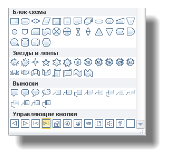
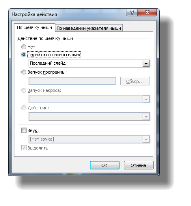
![]()
![]()

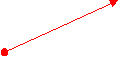
![]()
![]()
- Форматувати кнопку: виділити кнопку ЛКМ Засоби рисування/ Формат:
- група Стилі фігур вибрати в галереї стилів Оливковий, Акцент 2;
- група Розмір Висота фігури - ввести 2 см Ширина - ввести 2 см;
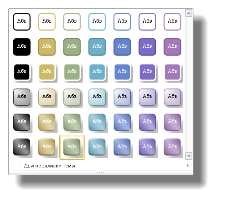

![]()
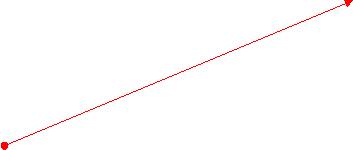

![]()
Завдання №3: Завдання анімації та додавання інтерактивних елементів до слайду з міні-макетами «Літак Ан-124 РУСЛАН»:
- Задати анімацію для міні-макетів рисунків: виділити ЛКМ з [Ctrl] міні-макети в послідовності «зовнішній вигляд» - «вантажний відсік» - «кабіна» - «схема» Анімація група Анімація в галереї ефектів група Виділення (жовта) анімація Пульсація;
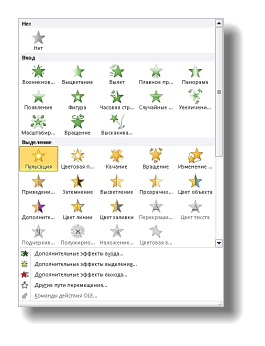
![]()
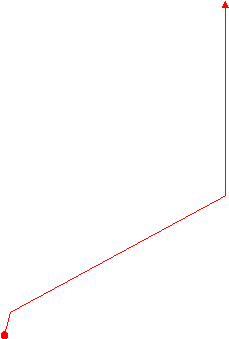
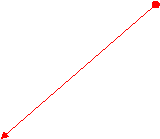

![]()
- Задати початок дії анімації: Анімація група Час показу слайдів Початок Після попереднього;
- Вставити на слайд кнопку управління «Назад»: Вставка Фігури Керуючі кнопки кнопка «Назад» помістити кнопку в лівий нижній кут слайду діалог Настройка дії Перейти по гіперпосиланню зі списку вибрати «Слайд …» в діалозі, що відкрився Слайд: Моделі літаків: Ок Ок;
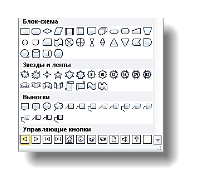
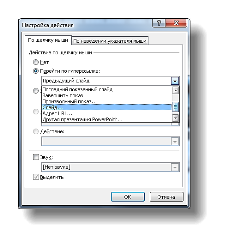
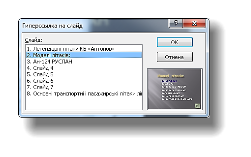
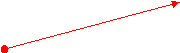
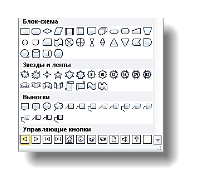
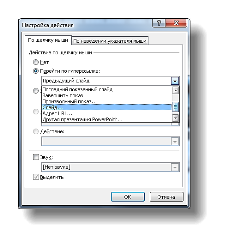


![]()
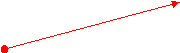
![]()
![]()
![]()
![]()
- Вставити на слайд кнопку управління «В кінець»: Вставка Фігури Керуючі кнопки кнопка «В кінець» помістити кнопку в правий нижній кут слайду діалог Настройка дії Ок;
- Форматувати кнопки: виділити кнопки ЛКМ з [Ctrl] Засоби рисування/ Формат:
- група Стилі фігур вибрати в галереї стилів Оливковий, Акцент 2;
- група Розмір Висота фігури - ввести 2 см Ширина - ввести 2 см;
Завдання №4: Завдання анімації та додавання інтерактивних елементів до слайдів-картинок презентації (4-7 слайди):
- Задати анімацію рисунку: Анімація група Анімація галерея анімації група Виділення анімація Зміна розміру;
- Задати початок дії анімації: Анімація група Час показу слайдів Початок З попереднім;
![]()
![]()

- Повторити пункт 1-2 для рисунків на слайдах 5-7 (самостійно);
- Вставити на слайд 4 кнопку управління «Назад»: Вставка Фігури Керуючі кнопки кнопка «Назад» помістити кнопку в лівий нижній кут слайду діалог Настройка дії Перейти по гіперпосиланню зі списку вибрати «Слайд …» Слайд…: Ан-124 РУСЛАН: Ок Ок;
![]()
![]()
![]()
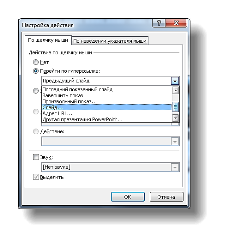
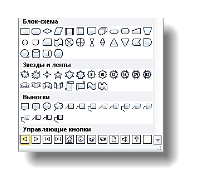
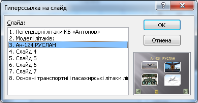
![]()
![]()
- Вставити на слайд 4 кнопку управління «В кінець» (самостійно), помістити кнопку в правий нижній кут слайду;
- Копіювати кнопки управління слайду 4 на слайд 5: виділити кнопки ЛКМ з [Ctrl] ПКМ Копіювати перейти на слайд 5 Головна Вставити;

![]()
![]()

![]()

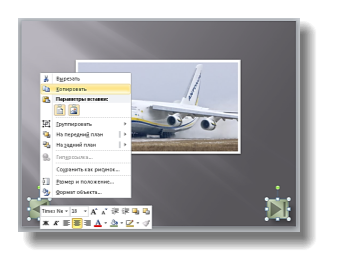
- Повторити пункт 6 для слайдів 6 і 7 (самостійно);
Завдання №5: Завдання інтерактивних переходів (посилань) в презентації:
- Перейти на слайд 2;
- Виділити пункт списку «Ан-124 РУСЛАН»;
- Задати дію посилання: Вставка група Посилання Дія Перейти по гіперпосиланню в списку Слайд…: Ан-124 Руслан Ок Ок;
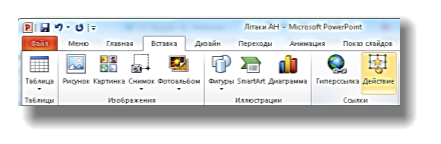

![]()
![]()

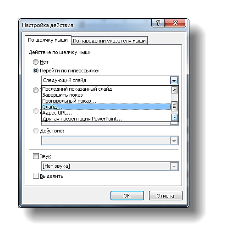

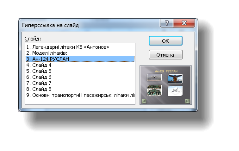
![]()
![]()
- Перейти на слайд 3;
- Виділити рисунок «зовнішній вигляд»;
- Задати дію посилання: Вставка група Посилання Дія Перейти по гіперпосиланню в списку Слайд…: Слайд 4 Ок Ок;


![]()
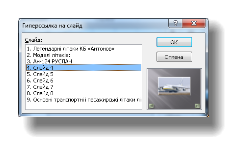
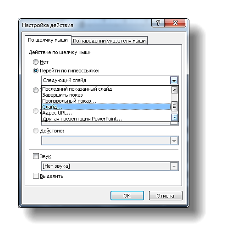
![]()
![]()


![]()
- Виділити рисунок «вантажний відсік»;
- Вставка група Посилання Дія Перейти по гіперпосиланню в списку Слайд…: Слайд 5 Ок Ок;
- Виділити рисунок «кабіна»;
- Вставка група Посилання Дія Перейти по гіперпосиланню в списку Слайд…: Слайд 6 Ок Ок;
- Виділити рисунок «схема»;
- Вставка група Посилання Дія Перейти по гіперпосиланню в списку Слайд…: Слайд 7 Ок Ок;
Завдання №6: Завдання анімації заключного (останнього) слайду презентації:
- Виділити ЛКМ з [Ctrl] рамку тексту заголовка слайду та рисунок на слайді;
- Задати анімацію входу на слайд для групи виділених об’єктів: Анімація група Анімація галерея анімації група Вхід анімація Плавне наближення;
- Задати початок дії анімації: Анімація група Час показу слайдів Початок Після попереднього;
- Задати анімацію виходу зі слайду для групи виділених об’єктів: Анімація група Розширена анімація кнопка Додати анімацію галерея анімації група Вихід Плавне видалення;
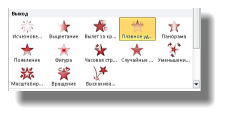
![]()
![]()
![]()
![]()

- Задати початок дії анімації:
- Виділити ярлик анімації [1] заголовку слайда Анімація група Час показу слайдів Початок По щиглику;
- Виділити ярлик анімації [1] рисунку на слайді Анімація група Час показу слайдів Початок З попереднім;
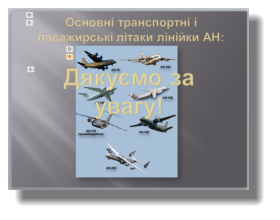
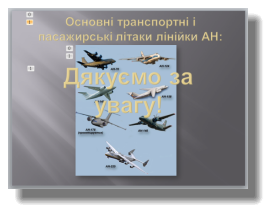
![]()
![]()
![]()

![]()
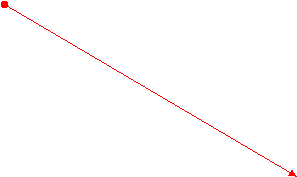
![]()

- Виділити ЛКМ рамку тексту «Дякуємо за увагу!» на слайді;
- Задати анімацію: Анімація група Анімація галерея анімації група Вхід анімація Плавне наближення;
- Задати початок дії анімації: Анімація група Час показу слайдів Початок Після попереднього;
- Переглянути демонстрацію презентації: Показ слайдів З початку ;
![]()

Індивідуальне завдання:
Самостійно створити слайд з міні-макетами літака для пунктів 2-7 зі слайду-меню та зв’язати їх посиланням з відповідним пунктом з назвою літака.
Рекомендації:
- Для створення слайду з міні-макетами скористайтеся фото з теки з назвою відповідного літака;
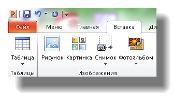
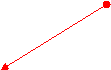
![]()
![]()
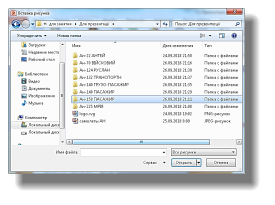
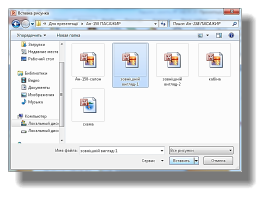
- Вставте на слайд 4 фото літака: «зовнішній вигляд», «вантажний відсік» або «салон», «кабіна», «схема»;
- Відформатуйте фото літака за власним бажанням;
- Для зв’язування пункту меню з назвою відповідного літака (слайд 2 «Моделі літаків») і Вашого слайду з міні-макетами фото літака повторити пункти 1-3 Завдання №5;
![]()


- Скопіюйте кнопки управління зі слайду «Ан-124 РУСЛАН» на свій слайд міні-макетів для цього повторіть пункт 6 Завдання №4.


про публікацію авторської розробки
Додати розробку
